아름다운 풍경을 만나면 휴대폰으로 포착하지 않을 수 없습니다. 시간이 지남에 따라 휴대폰에는 많은 수의 사진이 쌓여 관리하기가 어렵습니다. 현재 사람들은 컴퓨터에서 정리하고 싶을 수 있습니다. 그런 다음 컴퓨터에서 iPhone 사진을 관리할 수 있습니까? 물론. 이 가이드는 다양한 방법으로 컴퓨터에서 iPhone 사진을 구성하는 방법에 대해 설명합니다. 하나씩 배워 봅시다.
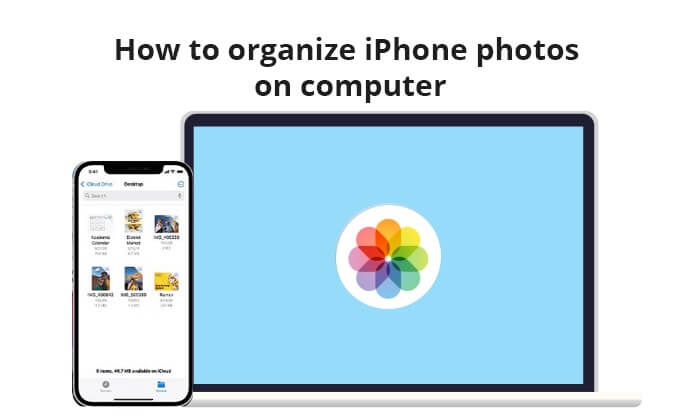
iPhone 사진을 정리할 수 있는 첫 번째 방법은 Mac 사용자이든 Windows 사용자이든 관계없이 iCloud.com 를 사용하는 것입니다. iPhone에서 iCloud 사진을 활성화했는지 확인하십시오. iCloud.com 를 통해 컴퓨터에서 iPhone 사진을 구성하는 방법은 다음과 같습니다.
1 단계. iPhone에서 "iCloud" > "사진"> 이름을 > "설정"으로 이동합니다. 그런 다음 "iCloud 사진"을 켜서 iCloud에 사진을 업로드합니다.

2 단계. 컴퓨터에서 웹 브라우저를 열고 iCloud.com 로 이동합니다. Apple ID로 로그인한 다음 "사진"을 클릭하여 컴퓨터에서 iCloud 사진에 액세스합니다.

iPhone 사진을 컴퓨터에 다운로드하려면, 다운로드하려는 사진을 선택하고 오른쪽 상단의 다운로드 버튼을 클릭하면 아래쪽을 가리키는 화살표가 있는 구름처럼 보입니다.
컴퓨터에서 iCloud로 iPhone 사진을 업로드하려면, 컴퓨터에서 iCloud에 업로드할 사진을 선택한 다음 화살표가 위를 가리키는 구름 모양의 업로드 버튼을 클릭합니다.
컴퓨터에서 iPhone 사진을 삭제하려면: 삭제할 사진을 선택하고 휴지통 버튼을 클릭합니다.

Windows 사용자의 경우 내장 도구인 파일 탐색기를 사용하여 iPhone 사진을 정리할 수 있습니다. USB 케이블을 통해 iPhone을 컴퓨터에 연결하고 iPhone 사진을 Windows 컴퓨터로 가져오기만 하면 됩니다. Windows 10/11에서 컴퓨터에서 iPhone 사진을 정리하는 방법은 다음과 같습니다.
1 단계. USB 케이블을 사용하여 iPhone을 컴퓨터에 연결합니다. 메시지가 표시되면 iPhone을 잠금 해제하고 "이 컴퓨터 신뢰"를 선택합니다.
2 단계. Windows 컴퓨터에서 파일 탐색기를 엽니다.
3 단계. "이 PC"에서 iPhone 장치를 찾아서 엽니다.
4 단계. "내부 저장소" > "DCIM" 폴더로 이동합니다. 여기에서 사진 파일을 복사, 이동 또는 삭제할 수 있습니다.

너는 좋아할지도 모른다 : iPhone 사진이 PC에 표시되지 않습니까? 이유와 해결책을 찾으려면 여기를 클릭하십시오.
iTunes는 주로 음악 및 비디오 관리에 사용되지만 일부 사진 동기화 및 관리 기능도 포함되어 있습니다. iTunes를 사용하여 iOS 장비를 관리하는 데 익숙하다면 이 방법이 적합할 수 있습니다. 방법은 다음과 같습니다.
1 단계. iTunes를 열고 iPhone을 연결하십시오.
2 단계. 장치 아이콘을 선택한 다음 "사진" 탭을 클릭합니다.
3 단계. "사진 동기화" 상자를 선택하고 드롭다운 메뉴에서 폴더를 선택합니다.
4 단계. "적용"을 클릭하여 동기화를 시작합니다.

이제 iPhone 사진을 정리하는 세 가지 방법에 대해 논의했습니다. iPhone 사진을 정리하는 가장 좋은 방법은 무엇입니까? 우리는 훌륭한 iOS 관리자 도구를 언급해야합니다 - Coolmuster iOS Assistant. 사진에 국한되지 않고 컴퓨터에서 iPhone 데이터를 정리하는 것이 가장 좋습니다. Windows 시스템이든 Mac 시스템이든 이 소프트웨어는 잘 작동합니다.
Coolmuster iOS Assistant의 주요 특징 :
iOS Assistant를 사용하여 컴퓨터에서 iPhone 사진을 정리하는 방법은 다음과 같습니다.
01월이 소프트웨어를 다운로드하면 컴퓨터에서 실행하십시오. 그런 다음 iPhone을 컴퓨터에 연결하고 기기를 신뢰하십시오.

02월성공적으로 연결되면 이 소프트웨어의 기본 인터페이스가 표시됩니다.

03대왼쪽 패널에서 "사진"을 클릭하면 여기에 모든 iPhone 사진이 표시됩니다. 그런 다음 컴퓨터에서 iPhone 사진을 정리할 수 있습니다.

iPhone 사진을 컴퓨터로 전송하려면: iPhone에서 컴퓨터로 전송할 사진을 선택한 다음 "내보내기" 버튼을 클릭하여 전송 프로세스를 시작합니다.
컴퓨터에서 iPhone 사진을 삭제하려면: 삭제할 사진을 선택한 다음 "삭제" 버튼을 클릭하여 iPhone에서 사진을 삭제하십시오. (iPhone과 컴퓨터 모두에서 사진을 삭제하려면 이 가이드를 확인할 수 있습니다.)
비디오 자습서 :
이 기사를 읽으면 컴퓨터에서 iPhone 사진을 구성하는 방법을 배우게 됩니다. 총 4가지 방법을 소개하고 있으며, 자신의 상황과 취향에 따라 선택하는 방법을 소개합니다.
따라서 Coolmuster iOS Assistant 컴퓨터에서 iPhone 사진을 정리하는 가장 좋은 방법입니다. 사진에 국한되지 않고 iPhone 데이터를 관리할 수 있을 뿐만 아니라 Windows 및 Mac 시스템을 모두 지원합니다. 이 소프트웨어를 다운로드하여 사용해 보십시오. 그것은 결코 당신을 실망시키지 않을 것입니다.
관련 기사:
PC에서 iPhone 사진을 보는 방법은 무엇입니까? 4가지 쉬운 방법
[수정됨] iPhone 14/15에서 PC로 사진 앨범을 쉽게 전송하는 방법은 무엇입니까?





